Pohjaan perustuvien sovellusten mobile offline -tilan määrittäminen
Poista offline-käyttö käytöstä pohjaan perustuvassa sovelluksessa, jos käyttäjien on työskenneltävä huolehtimatta internetyhteydestään.
edellytykset
Eksplisiittinen sarakkeen valinta on otettava käyttöön. Voit ottaa ominaisuuden käyttöön avaamalla pohjaan perustuvan sovelluksen muokkausta varten ja valitsemalla sitten Asetukset > Tulevat ominaisuudet > Esiversio. Määritä Eksplisiittinen sarakkeen valinta -vaihtopainikkeen arvoksi Käytössä.
Ympäristön tekijän, järjestelmänvalvojan tai järjestelmän mukauttajan roolit vaaditaan pohjaan perustuvien sovellusten offline-tilan määrittämistä varten. Näillä rooleilla on luonti-, luku-, kirjoitus-, poisto- ja jako-oikeudet taulukoissa
Canvas AppjaMobile offline profile. Tutustu ennalta määritettyihin käyttöoikeusrooleihin..Käyttäjät, joilla on peruskäyttäjän rooli, eivät voi avata offline-sovellusta. Mukautetun tietokannan luominen edellyttää käyttöoikeusrooli lukuoikeuksia ja taulukoita
Canvas AppjaMobile offline profile.Jos sinulla on jo mukautettu käyttöoikeusrooli, varmista, että se sisältää lukuoikeudet taulukkoihin
Canvas AppjaMobile offline profile. Tutustu sekalaisiin oikeuksiin.
Optimoi sovellus Mobile Offlinea varten
Mobiilisovellukset suoritetaan pienissä näytöissä, joissa on rajoitettu yhteys. Ennen kuin määrität offline-tilan, varmista, että pohjaan perustuva sovellus on optimoitu offline- ja mobiilikäyttöön. Mieti, mitä käyttäjäskenaarioita haluat kattaa ja miten paljon tietoja sovellus käyttää. Luo yksinkertainen ja kevyt sovellus.
Seuraa seuraavia parhaita käytäntöjä, kun muodostat sovelluksen Mobile Offline -käyttöä varten:
Hyvä suorituskyky on erittäin tärkeä, kun sovellus suoritetaan mobiililaitteessa. Lisätietoja pohjaan perustuvien sovellusten luomisesta on kohdassa Yleiskuvaus suorituskykyisten sovellusten luomisesta.
Määritä toimintoihin liittyvät, paikasta riippumattomat skenaariot, kuten tehtävät, jotka kentällä työskentelevät käyttäjät suorittavat.
Vähennä sovelluksen monimutkaisuutta rajoittamalla niiden taulukkojen määrä, jotka on ladattava. Joskus kaksi sovellusta on parempi kuin yksi.
Käytä näkymiä, jotka on optimoitu käyttökokemusta varten suuren tietojoukon näyttämisen sijaan. On esimerkiksi suositeltavaa käyttää Omat aktiiviset tilit -näkymää Kaikki näkymät -näkymän sijaan.
Taulukkojen offline-ominaisuuden käyttöönotto
Offline-ominaisuuden on oltava käytössä taulukoissa, joita offline ensin -sovellus käyttää. Joissakin sisäisissä taulukoissa se on oletusarvoisesti. Joitakin taulukkoja ei voi käyttää offline-tilassa. Voit kuitenkin ottaa offline-ominaisuuden käyttöön mille tahansa uudelle mukautetulle taulukolle.
Kirjaudu Power Apps -palveluun
Valitse vasemmanpuoleisessa sivupaneelissa Taulukot.
Valitse ensin taulukko ja sitten Muokkaa.
Valitse Muokkaa taulukon ominaisuuksia.
Valitse Lisäasetukset ja vieritä sitten Tämän taulukon rivit -osaan
Valitse Voidaan asettaa offline-tilaan.
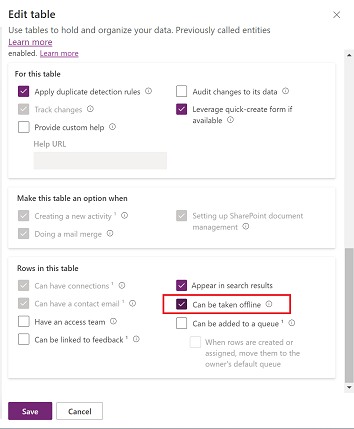
Valitse Tallenna.
Sovelluksen offline-ominaisuuden käyttöönotto
Valitse Power Apps studion vasemmassa sivupaneelissa Sovellukset.
Valitse pohjaan perustuva sovelluksesi ja valitse sitten Muokkaa.
Valitse Asetukset.
Valitse Yleiset.
Ota käyttöön Voidaan käyttää offline-tilassa -asetus.
Offline-profiilin valitseminen Sinulla on kaksi vaihtoehtoa:
Käytä automaattisesti luotua profiilia. Tämä asetus lataa sovelluksessa käytettävät taulukot ja on suositeltava asetus.
Luo mukautettu profiili, valitse Päivitä-kuvake, jotta näet uuden profiilisi luettelossa, ja valitse se sitten.
Jos et näe Voidaan käyttää offline-tilassa -asetusta, varmista, että sovellus on ratkaisussa.
Sulje Asetukset-ikkuna sekä tallenna ja julkaise sovellus.
Offline-malliin perustuva sivu lisätään automaattisesti sovellukseen. Tämä sivu sisältää Power Fx:n Connection-funktiota käyttävän kuvakkeen, joka ilmaisee sovelluksen offline-synkronoinnin tilan. Voit käyttää sitä sellaisenaan tai mukauttaa sitä tarpeen mukaan.
Huomautus
Jos olet ottamassa käyttöön täysin uuden pohjaan perustuvan sovelluksen offline-ominaisuuden, varmista, että oletusarvoinen aloitusnäyttö perustuu Offline-malliin.
Mobile Offline -profiilin luominen
Jos automaattisesti luotu offline-profiili ei vastaa tarpeitasi, luo oma profiilisi. Tutustu offline-profiileja koskeviin ohjeisiin.
Sinun on julkaistava uusi offline-profiilisi, ennen kuin voit valita sen pohjaan perustuvan sovelluksesi asetuksissa. Jos muokkaat offline-profiilia ja julkaiset sen, sinun on julkaistava myös sitä käyttävät pohjaan perustuvat sovellukset.
(Järjestelmänvalvojan oikeudet sisältävän) offline-profiilin luominen
Kirjaudu Power Platform -hallintakeskukseen järjestelmänvalvojatilillä.
Valitse vasemmassa sivupaneelissa Ympäristöt.
Valitse ensin ympäristö ja sitten Asetukset.
Laajenna Käyttäjät ja oikeudet ja valitse sitten Mobiilimääritys.
Valitse Luo uusi profiili.
Kirjoita nimi ja kuvaus ja valitse sitten Luo.
Kun profiili on luotu, voit jatkaa sen muokkaamista valitsemalla sen.
Valitse Offline-tilassa käytettävissä olevat tiedot -kohdassa Lisää taulukko.
Taulukon valinta luettelosta Luettelossa näkyvät vain taulukot, jotka voi määrittää offline-käyttöä varten.
Valitse Seuraava.
Valitse suodatin taulukon omistustyypin perusteella.
Taulukon omistustyyppi Tietojen lataamisessa käytettävissä olevat suodatusasetukset Käyttäjä tai ryhmä - Lataa vain liittyvät rivit: tuo taulukkoon liittyvät tiedot offline-käyttöön. Jos et määritä suhteita, tämän taulukon rivejä ei ole käytettävissä.
- Kaikki rivit: Voit käyttää taulukon kaikkia rivejä offline-tilassa.
- Muu tietosuodatin: Valitse vain taulukon määritetyt rivit offline-tilaan. Valitse seuraavista vaihtoehdoista:
- Lataa käyttäjärivit: Voit käyttää vain rivejä offline-tilassa.
- Lataa ryhmärivit: Voit käyttää ryhmäsi rivejä offline-tilassa.
- Lataa oman liiketoimintayksikön rivit: Tuo liiketoimintayksikön rivit offline-käyttöön.
Organisaatio - Lataa vain liittyvät rivit: tuo taulukkoon liittyvät tiedot offline-käyttöön. Jos et määritä suhteita, tämän taulukon rivejä ei ole käytettävissä.
- Kaikki rivit: Voit käyttää taulukon kaikkia rivejä offline-tilassa.
Yritys - Lataa vain liittyvät tiedot: tuo taulukkoon liittyvät tiedot offline-käyttöön. Jos et määritä suhteita, tämän taulukon rivejä ei ole käytettävissä.
- Kaikki rivit: Voit käyttää taulukon kaikkia rivejä offline-tilassa.
- Muut rivit: Valitse vain taulukon määritetyt rivit offline-tilaan. Valitse seuraava vaihtoehto:
- Lataa oman liiketoimintayksikön rivit: Tuo liiketoimintayksikön rivit offline-käyttöön.
Ei mikään - Lataa vain liittyvät rivit: tuo taulukkoon liittyvät tiedot offline-käyttöön. Jos et määritä suhteita, tämän taulukon rivejä ei ole käytettävissä.
Jos valintasi on Mukautettu, voit määrittää enintään kolmen tason syvyisen mukautetun suodattimen seuraavin säännöin.
Säännöt sama kuin eri kuin gt – suurempi kuin ge – suurempi tai yhtä suuri kuin le – pienempi tai yhtä suuri kuin lt – pienempi kuin samanlainen ei samanlainen sisältyy ei sisälly null ei tyhjäarvo eq-userid ne-userid eq-userteams eq-useroruserteams eq-useroruserhierarchy eq-useroruserhierarchyandteams eq-businessid ne-businessid eq-userlanguage alkaa merkeillä ei ala merkeillä päättyy merkkeihin ei pääty merkkeihin Valitse liittyvät taulukkosuhteet Sisällytä näihin taulukkoihin liittyvät [taulukon nimi] -tietueet. Taulukon, johon haluat luoda suhteen, on oltava lisättynä. Jos esimerkiksi haluat lisätä suhteen taulukkojen
AccountjaContactvälille, sinun täytyy lisätä molemmat taulukot Mobile Offline -profiiliin.Jos esimerkiksi valitset Yhteyshenkilö | Kentän nimi: Ensisijainen yhteyshenkilö, järjestelmä lataa jokaisen yhteyshenkilön osalta myös siihen liittyvän tilin.
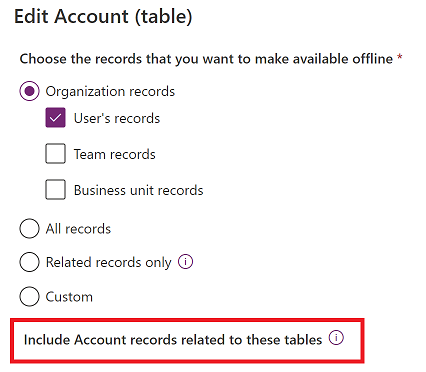
Valitse Tallenna.
Offline-profiilin (jolla ei ole järjestelmänvalvojan oikeuksia) luominen
Jos Power Apps -tililläsi ei ole järjestelmänvalvojan oikeuksia, voit silti luoda Mobile Offline -profiilin. Pian voit luoda offline-profiilin suoraan Power Apps Studiossa. Käytä siihen asti tätä ratkaisua.
- Luo testiympäristössä mallipohjainen sovellus, joka käyttää samoja taulukkoja kuin pohjaan perustuva sovelluksesi.
- Määritä mallipohjainen sovellus offline-käyttöä varten.
- Luo oletusprofiili ja lisää taulukkoja suodattimilla.
- Julkaise mallipohjainen sovellus.
- Valitse offline-profiili pohjaan perustuvassa sovelluksessasi.
Pohjaan perustuvan offline-sovelluksen luominen
Jotta pohjaan perustuvan offline-käyttöön tarkoitetun sovelluksen luominen tai muuntaminen olisi helpompaa, olemme luoneet Offline-mallin. Malli sisältää siirtymispalkissa maapallokuvakkeen, joka näyttää yhteys- ja synkronointitilan ja siirtää offline-tilan siten kokemuksen ytimeen. Käyttäjät tietävät aina, ovatko heidän laitteensa ja tietonsa käyttövalmiina.
Offline-mallista luotu uusi sivu lisätään automaattisesti heti, kun otat offline-ominaisuuden käyttöön pohjaan perustuvassa sovelluksessasi.
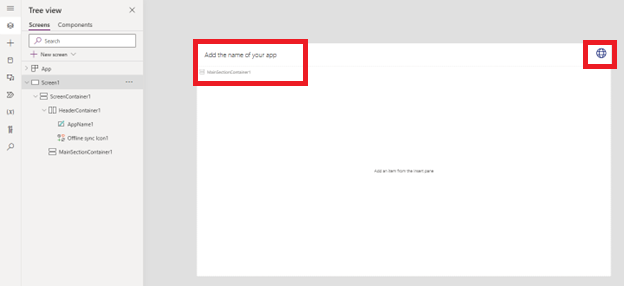
Voit myös lisätä uuden sivun Offline-mallin perusteella samalla tavalla kuin lisäisit sivuja mistä tahansa muusta mallista.
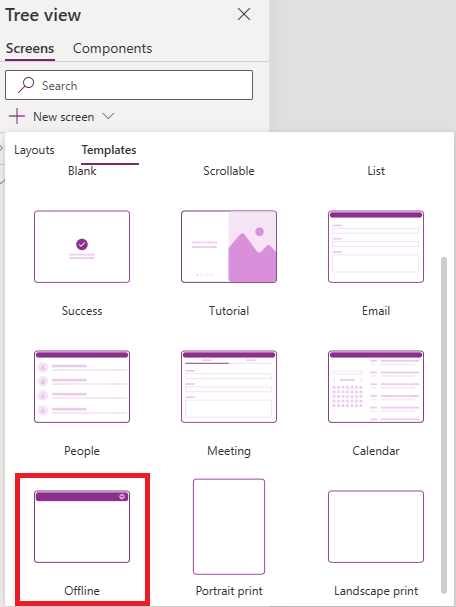
Maapallokuvake mallin siirtymispalkissa muuttuu Power Fx -funktion Connection.Sync arvon mukaan. Voit luoda oman kuvakkeesi ja määrittää Kuvake-ominaisuuden käyttäen seuraavaa Power Fx -komentosarjaa:
Switch(Connection.Sync,
ConnectionSync.Connected, Icon.Globe,
ConnectionSync.ConnectedWithWarning, Icon.GlobeWarning,
ConnectionSync.ConnectedPendingUpsync, Icon.GlobeChangesPending,
ConnectionSync.ConnectedError, Icon.GlobeError,
ConnectionSync.ConnectedRefresh, Icon.GlobeRefresh,
ConnectionSync.NotConnected, Icon.GlobeNotConnected,
ConnectionSync.NotConnectedWithWarning, Icon.GlobeWarning,
ConnectionSync.NotConnectedPendingUpsync, Icon.GlobeChangesPending,
ConnectionSync.NotConnectedSyncError, Icon.GlobeError)
Voit määrittää OnSelect-ominaisuuden käyttämällä Power Fx-funktiota ShowHostInfo, joka näyttää laitteen tilasivun, kun valitset maapallokuvakkeen.
ShowHostInfo(HostInfo.OfflineSync)
Voit määrittää Näkyvä-ominaisuuden Power Fx-funktion Host-toiminnon näyttämään maapallokuvakkeen vain, kun sovellusta käytetään offline-tilaa tukevassa pelaajassa.
Host.OfflineEnabled
Miten luodaan paras offline-käyttökokemus?
Seuraavien suositusten avulla voit luoda aiempaa nopeamman käyttökokemuksen tietyissä skenaarioissa.
| Skenaario | Menetelmä, jota ei suositella | Suositeltu menetelmä |
|---|---|---|
| Näytä liittyvät taulukoiden tiedot valikoimassa. | Hae tiedot hakukentän avulla. | Käytä näkymää, joka sisältää liittyvän taulukon sarakkeen. |
| Luo suodatettava valikoima, jossa on paljon tietueita. | Lataa tietueet Dataversesta ja tallenna ne kokoelmaan. Määritä valikoiman kohteet suodatettuun kokoelmaan. | Määritä valikoiman kohteet suoraan Dataversen suodatettuihin tietoihin. |
| Päivitä useita tietueita. | Määritä tietueet silmukkaan ja tee niille korjaus yksitellen. | Tee kaikki muutokset sisältävälle kokoelmalle joukkokorjaus. |
Offline-tilassa käyttöön otettavan pohjaan perustuvan sovelluksen sisältävän ratkaisun vieminen
Kun viet ratkaisun, jossa on offline-tilassa oleva pohjaan perustuva sovellus, sinun täytyy myös viedä sovelluksen offline-profiili, koska se on sovelluksen riippuvuussuhde.
- Kirjaudu Power Appsiin ja valitse vasemmassa siirtymisruudussa Ratkaisut.
- Valitse ensin vietävä ratkaisu luettelossa ja sitten Muokkaa.
- Valitse pohjaan perustuva sovellus, joka on otettu käyttöön offline-tilassa, ja valitse sitten Lisäasetukset > Lisää vaaditut objektit.
Varmista, että liitetty offline-profiili on ratkaisussa, ja voit viedä sen sitten.
Rajoitukset ja tunnetut ongelmat
Automaattisesti luotu offline-profiili ei käsittele suodattimia. Tästä johtuen se lataa kunkin sovelluksessa käytetyn taulukon osalta kaikki rivit, joihin käyttäjällä on oikeudet.
Muita kuin Dataverse-yhdistimiä, kuten Sharepointia, ei tueta offline-tilassa.
Valikoimassa olevat kohteet voivat näkyä offline-yhteensopivassa sovelluksessa eri järjestyksessä, jos lajittelujärjestystä ei ole valittu. Varmista, että sovellus toimii johdonmukaisesti mobiilisovelluksissa ja verkkoselaimissa valitsemalla lajittelujärjestys valikoimaohjausobjektissa.
Monta moneen -suhteita ei tueta offline-tilassa.
Tutustu muihin Mobile Offlinen ominaisuuksiin ja rajoituksiin.
Palaute
Tulossa pian: Vuoden 2024 aikana poistamme asteittain GitHub Issuesin käytöstä sisällön palautemekanismina ja korvaamme sen uudella palautejärjestelmällä. Lisätietoja on täällä: https://aka.ms/ContentUserFeedback.
Lähetä ja näytä palaute kohteelle